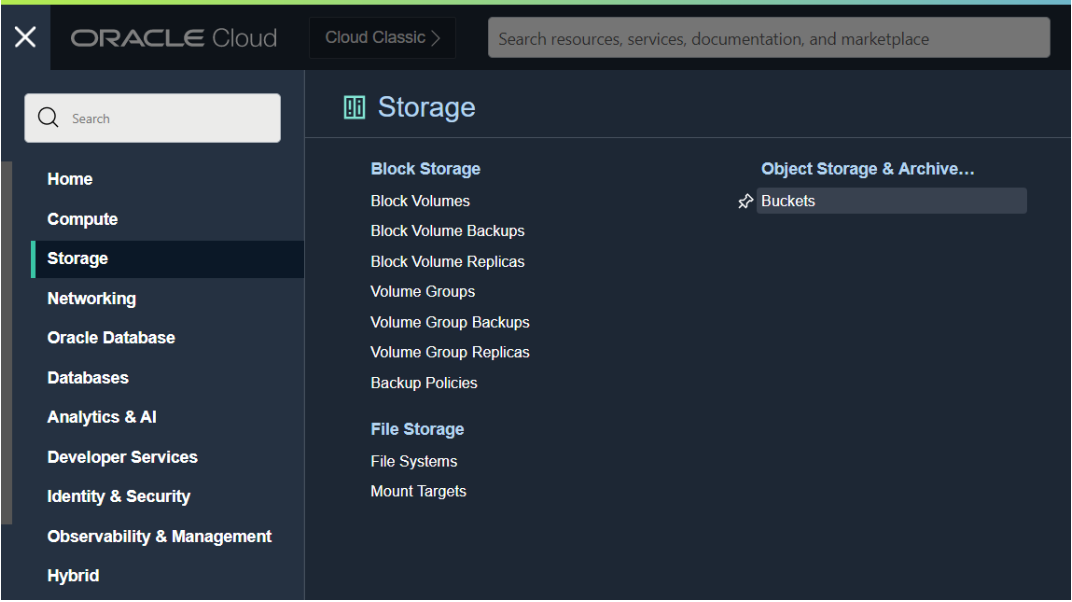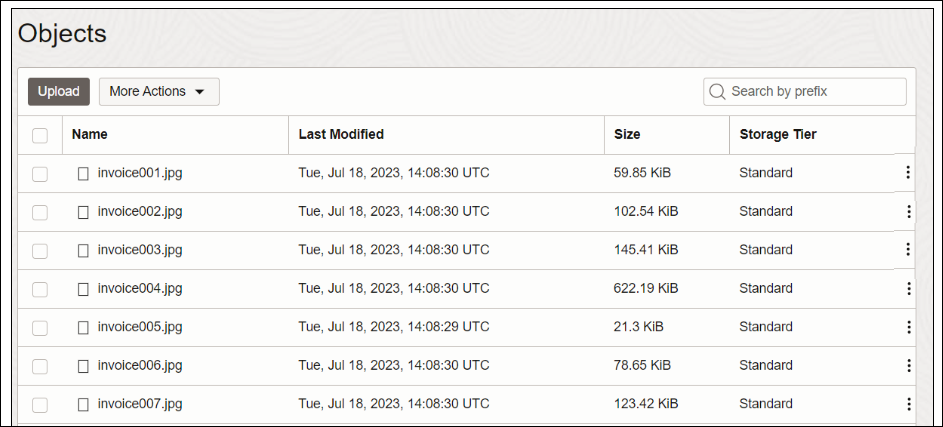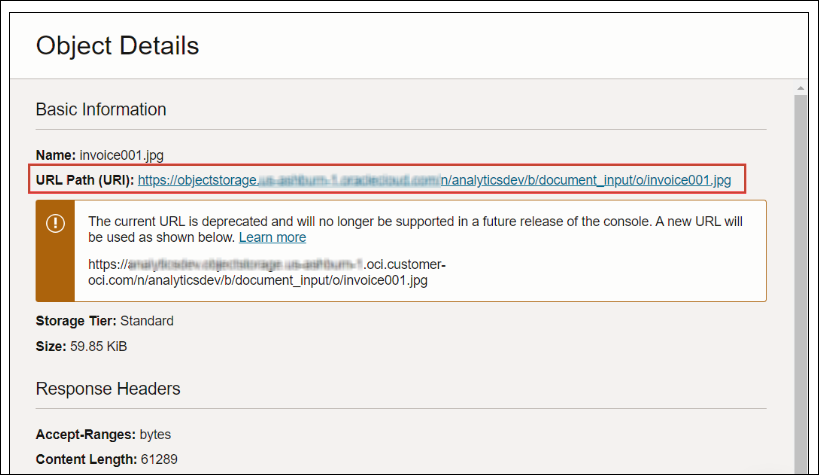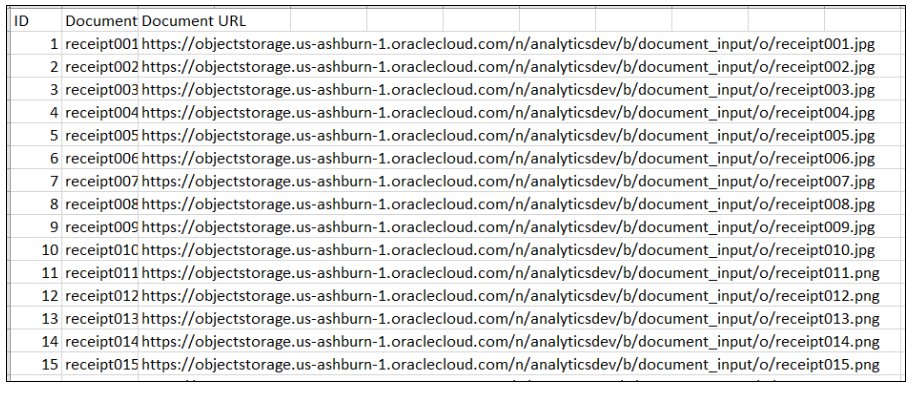Documenten voorbereiden voor analyse met een model van OCI Document Understanding
U gebruikt buckets in OCI Object Storage om de documenten op te slaan die u wilt analyseren. Vervolgens maakt u een gegevensset om deze documenten te openen in Oracle Analytics.
Invoerdocumenten en AI-modellen worden meestal in dezelfde Oracle Cloud account (tenancy) opgeslagen. Hierdoor wordt het configureren in Oracle Analytics eenvoudiger.
Als uw invoerdocumenten en AI-modellen worden opgeslagen in verschillende tenancy's:
- Controleer of de zichtbaarheid van de opslagbucket met uw invoerdocumenten is ingesteld op openbaar. Zie voor meer informatie: De zichtbaarheid van een bucket wijzigen.
- Vul de set met invoergegevens voor de gegevensstroom met afzonderlijke document-URL's in plaats van een enkele URL voor de OCI bucket waarin documenten worden opgeslagen.
In één run kunnen gegevensstromen van Oracle Analytics maximaal 10.000 documenten verwerken voor vooraf getrainde modellen en 2.000 documenten verwerken voor aangepaste modellen. Als u meer dan het maximale aantal documenten hebt dat in één run kan worden verwerkt, maakt u in Object Storage en Archive Storage van OCI meerdere buckets met het maximale aantal documenten of minder in iedere bucket. Maak vervolgens voor elke bucket een afzonderlijke gegevensset en gegevensstroom en gebruik daarna een reeks om meerdere gegevensstromen na elkaar te verwerken.
U kunt een privé- of openbare bucket gebruiken. De bucket moet toegankelijk zijn voor de OCI gebruiker en voldoen aan de algemene limieten voor documenten van OCI. Zie de OCI-documentatie voor meer informatie.